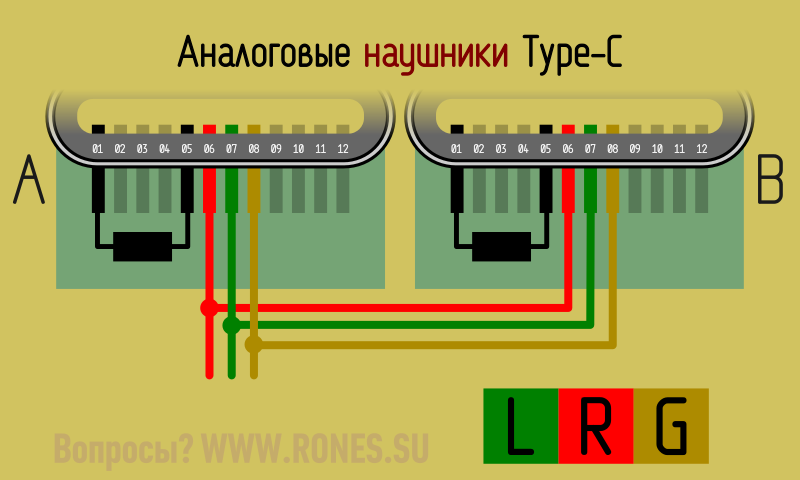Ремонт кабеля usb type c своими руками: Вещь. Бесконечный кабель USB-C и Lightning, который можно починить самостоятельно за пару секунд
Содержание
Чиним USB-шнур на коленке / Хабр
Предыстория
В связи с учебой за границей, пришлось пересесть полностью на ноутбук. С собой взял свою геймерскую мышку SS Kana. Само собой, проводная мышь не рассчитана на частые перемещения, со временем шнур стал заламываться у самого основания, все чаще контакт стал пропадать. В течение последних трех месяцев я старался поддерживать работоспособность мышки, даже перестал брать её на занятия, но наступил день П, и контакт пропал окончательно; никакие манипуляции уже не давали результата.
Мои Жадность за дорогую мышку и Лень идти покупать новую сплотились против меня и заставили чинить контакт. Сразу оговорюсь, что данную статью пишу пост-фактум, пошагово я ничего не записывал, но я покажу на примере, как это делается. Качество фотографий оставляет желать лучшего, но суть уловить можно.
Оборудование
Нож. Все. Изоленты или каких-нибудь инструментов у меня под рукой нет.
Обычный кухонный нож. Достаточно острый, чтобы без проблем резать изоляцию.
Первоначальный вариант включал в себя пайку казеным паяльником, полученным в универе, однако в силу некоторых обстоятельсв, которые я опишу далее, пришлось все переделывать заного.
Первоначальный вариант
Как я уже сказал, кабель переломился у самого основания. Чтобы хоть немного получить места, я обстрогал ножом штекер и зачистил все четыре провода. Оплетку кабеля скрутил и отвернул в сторону, после чего отправился в универ за паяльником. Мне дали старенький паяльник, катушку с миллиметровым припоем и баночку с флюсом. Опыт пайки у меня есть, поэтому получилось нормально. Единственный недостаток — так как все четыре провода очень короткие, расположены на одном уровне, а изоляции у меня не было, получилась своеобразная «розочка» из проводов, торчащих в разные стороны. Однако, пробный запуск оказался удачным — мышка ожила, и я, гордый собой, вернулся в общежитие.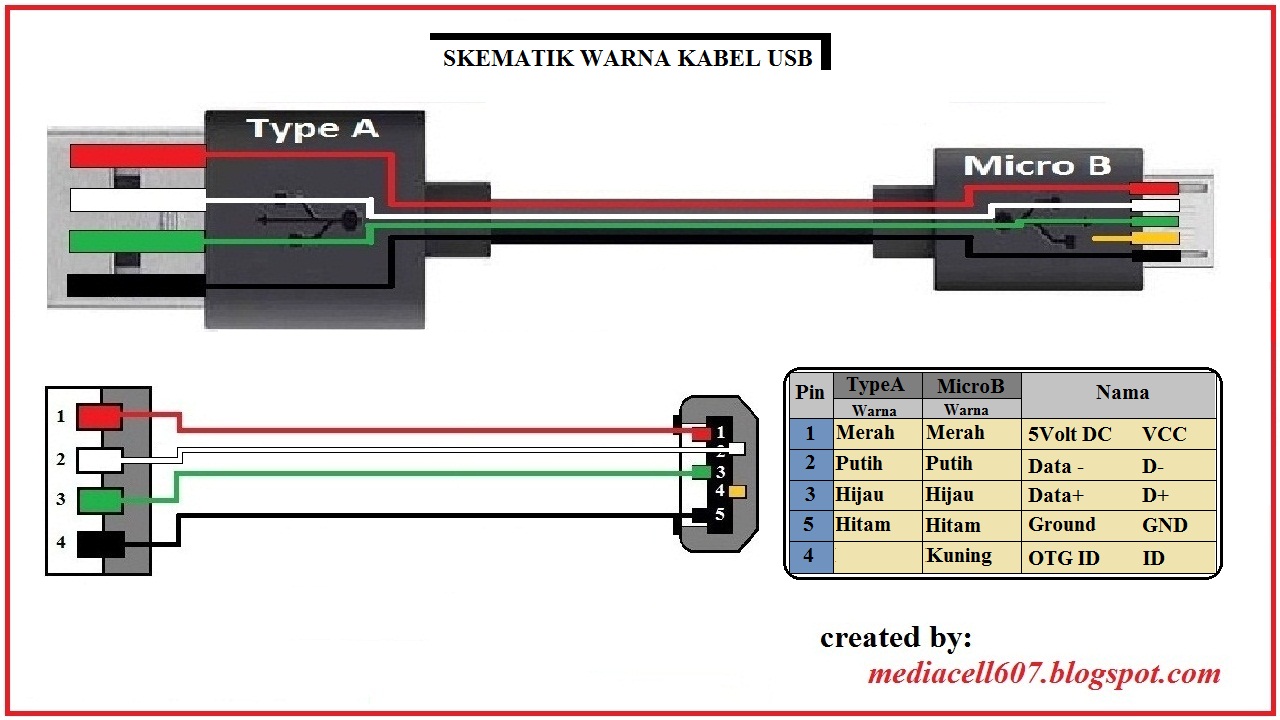
Но там меня ждало разочарование. Не вдаваясь в подробности, у меня, скорее всего, коротнули черный и красный провода и ноут заблокировал USB-гнездо. Поэтому что бы я дальше не делал, мышка не реагировала.
Я, пытаясь разобраться, стал грешить на оплетку (что она коротит провода), даже отрезал её, он ничего не помогло. В итоге, я полностью отрезал вилку и решил сделать все по-новой. Стоило бы перезагрузить компьютер и попробовать снова, скорее всего, мышь бы заработала. Кто знает…
Соединение очень мелкое, нормальной камеры у меня нет. Просто все четыре провода торчат пучком из штекера и к каждому припаян соответствующий провод. Оплетка отрезана, т.к. я думал, что она коротит провода. Неважно.
Соединение кабелей
Уже под вечер я достал мышь из ящика стола и принялся за дело. Первым делом, я взял новую вилку от ненужного mini-USB кабеля.
USB-шнуры мало чем отличаются друг от друга — четыре провода (черный и красный для питания, белый и зеленый для информации) и оплётка. Поэтому любой USB-кабель подойдет.
Поэтому любой USB-кабель подойдет.
При починке я использовал метод, описанный здесь. Вкратце — многожильные кабели соединяются «лесенкой». Таким образом, провода не касаются друг-друга и соединение получается тоньше.
На примере оставшегося куска провода я покажу, как это делается. Сперва, аккуратно отрезаем верхнюю изоляцию на длину около четырех-пяти сантиметров.
Расплетаем оплётку и отводим в сторону.
Затем оголяем 4 провода «лесенкой» — красный только самый кончик, чтобы скрутить; белый чуть подлиннее, с расчетом, чтобы не задевать красный; затем зеленый. Черный зачищаем дальше всех. Другой кабель оголяем точно так же, только зеркально — черный только кончик, затем зеленый, белый и красный у самого основания. Таким образом, мы исключаем замыкание проводов между собой.
Осталось только соединить два кабеля между собой. Каждый провод соединяем скруткой. Надеюсь, цвета Вы не перепутаете. После скрутки, лишние провода лучше обрезать, чтобы избежать ненужных контактов.
В своем варианте я еще покрыл все это дело куском верхней изоляции, чтобы избежать касания с оплеткой. В дальнейшем, я планирую либо достать где-нибудь изоленту, либо попросить бесцветный лак у девушек для изоляции.
После обработки изолентой, разумеется, это все примет божеский вид, а пока оплётка будет нависать таким странным образом. Соединение рабочее, никаких лишних контактов нет. Мышка работает как новая!
Однако
Сразу мышка работать отказалась. Уже было совсем отчаявшись, я заметил сообщение системы о нарушениях работы USB-входов. Как я уже говорил, первоначальный вариант закоротил контакты и ноут отрубил USB-входы. После перезагрузки, мышь снова заработала. Конечно, соединение недолговечное, без изоленты никак, однако мышь работает.
Спасибо за внимание. Надеюсь, эта статья Вам помогла.
P.S. это моя первая статья на Хабре. Спасибо за инвайт!
Поддержка по Питание, док-станции и кабели | Sony RU
Поддержка SonyАксессуары для смартфонов и планшетов
WCh30
ЗагрузкиРуководстваВопросы и ответы
XQZ-UC1
ЗагрузкиРуководстваВопросы и ответы
UCh30C
ЗагрузкиРуководстваВопросы и ответы
EP800
ЗагрузкиРуководстваВопросы и ответы
AN430
ЗагрузкиРуководстваВопросы и ответы
EC270
ЗагрузкиРуководстваВопросы и ответы
UCB20
ЗагрузкиРуководстваВопросы и ответы
UCB30
ЗагрузкиРуководстваВопросы и ответы
UCB32
ЗагрузкиРуководстваВопросы и ответы
UCh42C
ЗагрузкиРуководстваВопросы и ответы
Где найти руководства пользователя, технические характеристики, обновления микропрограммы/программного обеспечения или драйверы на веб-сайте поддержки компании Sony?
Базовая информация по соединению Bluetooth.

Какова мощность автомобильного зарядного устройства AN420?
Где можно купить запасные части к продукции Sony?
Мне нужна помощь с учетной записью Sony и регистрацией продукта в MySony
Зарегистрируйте ваш продукт
Получите доступ к информации и доступным обновлениям и воспользуйтесь эксклюзивными предложениями
Посетите наше сообщество, поделитесь опытом и решениями с другими пользователями продукции Sony
Ремонт, гарантия и запасные детали
Задайте вопросы по сервисному обслуживанию, ознакомьтесь с условиями гарантии, найдите ремонтный центр
Support by Sony (мобильное приложение)
Вы больше не пропустите ни одного обновления! Ищите информацию и получайте актуальные уведомления о вашем продукте
Для просмотра этого видео в Youtube примите все файлы cookie.
Зайдите в настройки файлов cookie ниже и включите сохранение файлов cookie для Youtube в разделе «Функциональные».
Как ремонтировать и паять кабель USB C | USB-хост | recable — recable.eu
Дерьмо. У вашего рекабеля сломан кабель? Конечно, поначалу это раздражает, но это не большая проблема! Потому что recable — это ремонтопригодный зарядный кабель. С помощью нескольких простых шагов (и нескольких простых инструментов) вы легко сможете отремонтировать его самостоятельно.
Почему это хорошая идея? Ремонтируя зарядный кабель, вы делаете что-то хорошее для планеты. Потому что вы избегаете электрических отходов и экономите ресурсы. Вам также не нужно покупать новый кабель и экономить деньги. Беспроигрышная ситуация для вас и окружающей среды!
Готов? — Тогда приступим!
Сложность: средняя
Необходимое время: ок. 30 мин
- Бокорезы
- Пассатижи
- Паяльник
- Припой
- Нож для резки
- Зажигалка
- термоусадочная трубка
(мы используем коэффициент усадки 3:1 при начальном диаметре 9. 5 мм. можно найти здесь).
5 мм. можно найти здесь).
Совет: Если вам не хватает одного из инструментов, вам не нужно покупать новый. Вместо этого одолжите его у соседей, друзей или своей семьи. Возможно, рядом с вами есть ремонтное кафе, которое может вам помочь.
Поехали!
Шаг 1
- Отключите кабель от источника питания, отключите источник питания.
- Аккуратно разрежьте термоусадочную трубку канцелярским ножом вдоль.
- Пальцами снимите термоусадочную трубку с корпуса разъема.
№
Этап 2
- С помощью канцелярского ножа отогните оба зажима компенсатора натяжения.
Шаг 3
- Осторожно отогните пальцами металлический корпус, но не слишком сильно, иначе металлический шарнир сломается.
- Используйте резак, чтобы открыть защелки в середине кожуха. Также для этого можно использовать иглу.
- Снять кожух.
Шаг 4
- Нагрейте паяльник паяльником, пока припой не расплавится.

- Переместите разъем так, чтобы многожильный провод отделился от площадки для пайки.
- Повторите процесс для всех подключений. «Третья рука» может облегчить вашу работу.
Шаг 5
- Аккуратно отрежьте поврежденную часть кабеля бокорезом.
- Освободите кабель клещами прибл. 1,5 см от оплетки рукава.
- Сплавьте концы плетеного шланга вместе с зажигалкой.
Для плетеных рукавов из натуральных волокон вам может понадобиться полоска Washitape, чтобы защитить плетеный рукав от распускания.
Шаг 6
- Освободите пряди на длине 8 мм.
- Аккуратно разрежьте кусачками оболочку кабеля по всему периметру (не слишком глубоко!) и снимите ее пальцами.
№
Шаг 7
- Надрежьте изоляцию многожильного провода на расстоянии 3 мм от конца.
- Снимите изоляцию пальцами.
- Повторите этот шаг для всех четырех нитей.
Шаг 8
- Пропитайте многожильный провод припоем, нагрев его паяльником и добавив припой.
 Очищайте паяльное жало в промежутках, напр. мокрым куском кухонной салфетки.
Очищайте паяльное жало в промежутках, напр. мокрым куском кухонной салфетки. - Повторите шаг для всех четырех нитей.
Шаг 9
- Рассортируйте жилы по цветам в следующем порядке:
красный (питание)
белый (данные-)
зеленый (данные+)
черный (земля) - Соедините многожильный провод и соответствующую площадку для пайки. Сплавьте их вместе с помощью паяльника.
- Повторите шаг для всех четырех нитей. Если на контактной площадке отсутствует олово, выполните действия, описанные в шаге 8.
Шаг 10
- Нажмите на защелки посередине корпуса с помощью резака.
- Наденьте корпус на разъем USB-C.
- Разгладьте оплетку на кабеле до упора.
Шаг 11
- Поместите многожильный провод экрана в фиксатор.
- Закройте корпус пальцами.
- Прочно сожмите зажимы компенсатора натяжения с помощью комбинированных плоскогубцев.

Шаг 12
- Наденьте термоусадочную трубку на штекер USB-C и усадите ее с помощью зажигалки.
Не приближайтесь к пламени. В противном случае термоусадочная трубка закоптится. Чтобы избежать этого, вы также можете использовать тепловую пушку вместо зажигалки.
Ты сделал это!
Ремонтируя свой кабель, вы вносите небольшой, но важный вклад в защиту окружающей среды. Замечательно!
Куда выбросить мусор?
Если вы что-то сломали во время ремонта, вы найдете здесь Запчасти.
Ремонт USB-кабеля — Руководство по ремонту iFixit
Удалите сломанную часть USB-кабеля кусачками.
Теперь у вас должно остаться два куска кабеля.
 Если вам пришлось удалить весь USB-штекер, вам понадобится сменный штекер.
Если вам пришлось удалить весь USB-штекер, вам понадобится сменный штекер.
Редактировать
Разрежьте кусачками или ножницами внешнюю оболочку обоих кабелей, стараясь не перерезать сами провода.
Снимите часть крышки, которую вы отделили от остальных. У вас должно остаться четыре оголенных отдельных провода.
Проводов должно быть четыре, а иногда и веревочка. Если проводов меньше, значит, вы обрезали один, и вам нужно начать сначала.

Если проводов больше 4, возможно, у вас кабель USB 3.0. В этом случае убедитесь, что все провода, которые вы будете повторно подключать, относятся к USB 3.0.
Редактировать
Зачистите все провода от обоих кабелей с помощью инструмента для зачистки проводов. Вам понадобится примерно три четверти дюйма оголенного медного провода.
Если у вас нет инструмента для зачистки проводов, вы можете зачистить провода так же, как вы оголяли эти провода.


 5 мм. можно найти здесь).
5 мм. можно найти здесь).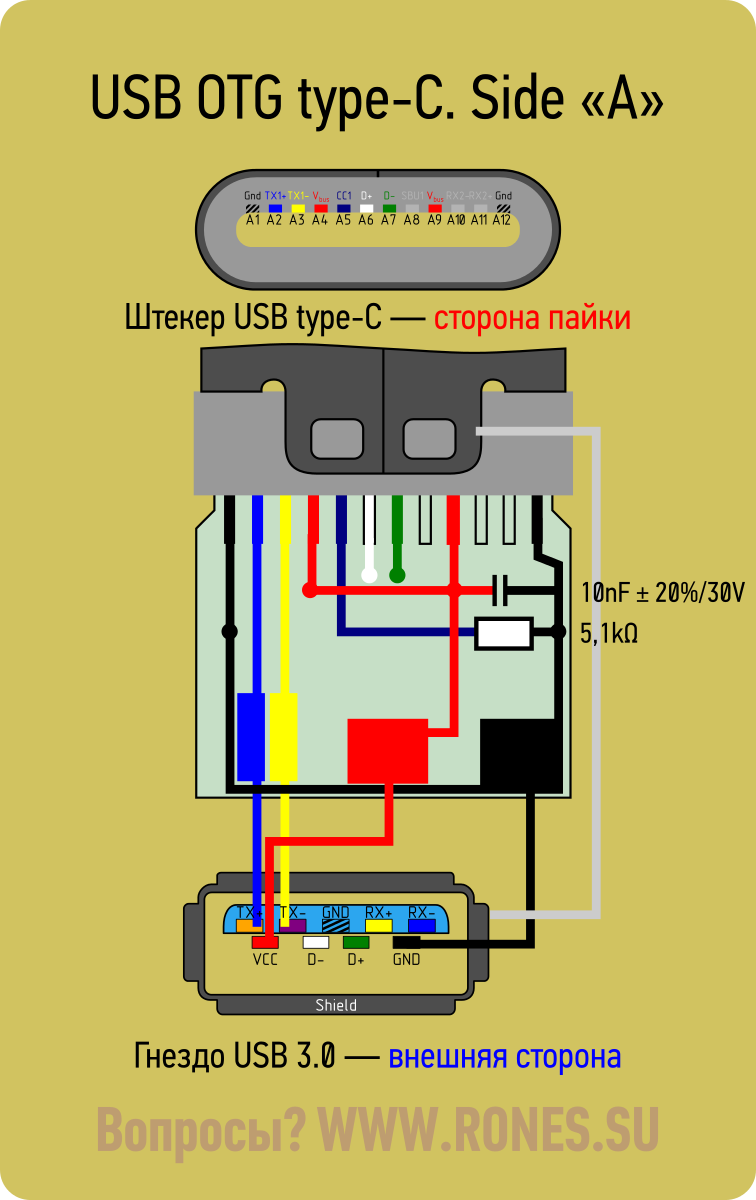
 Очищайте паяльное жало в промежутках, напр. мокрым куском кухонной салфетки.
Очищайте паяльное жало в промежутках, напр. мокрым куском кухонной салфетки. 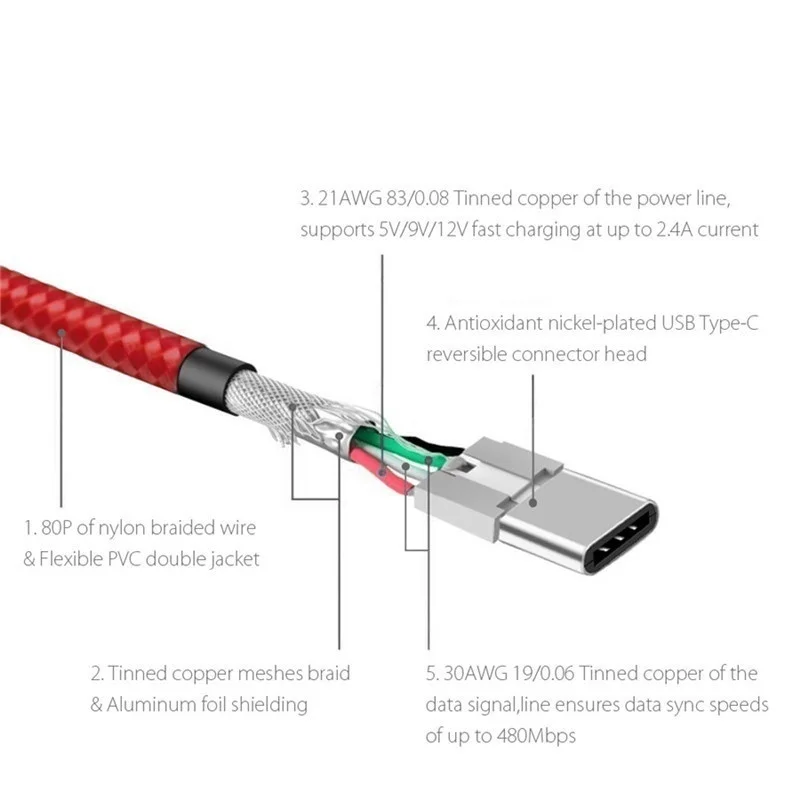
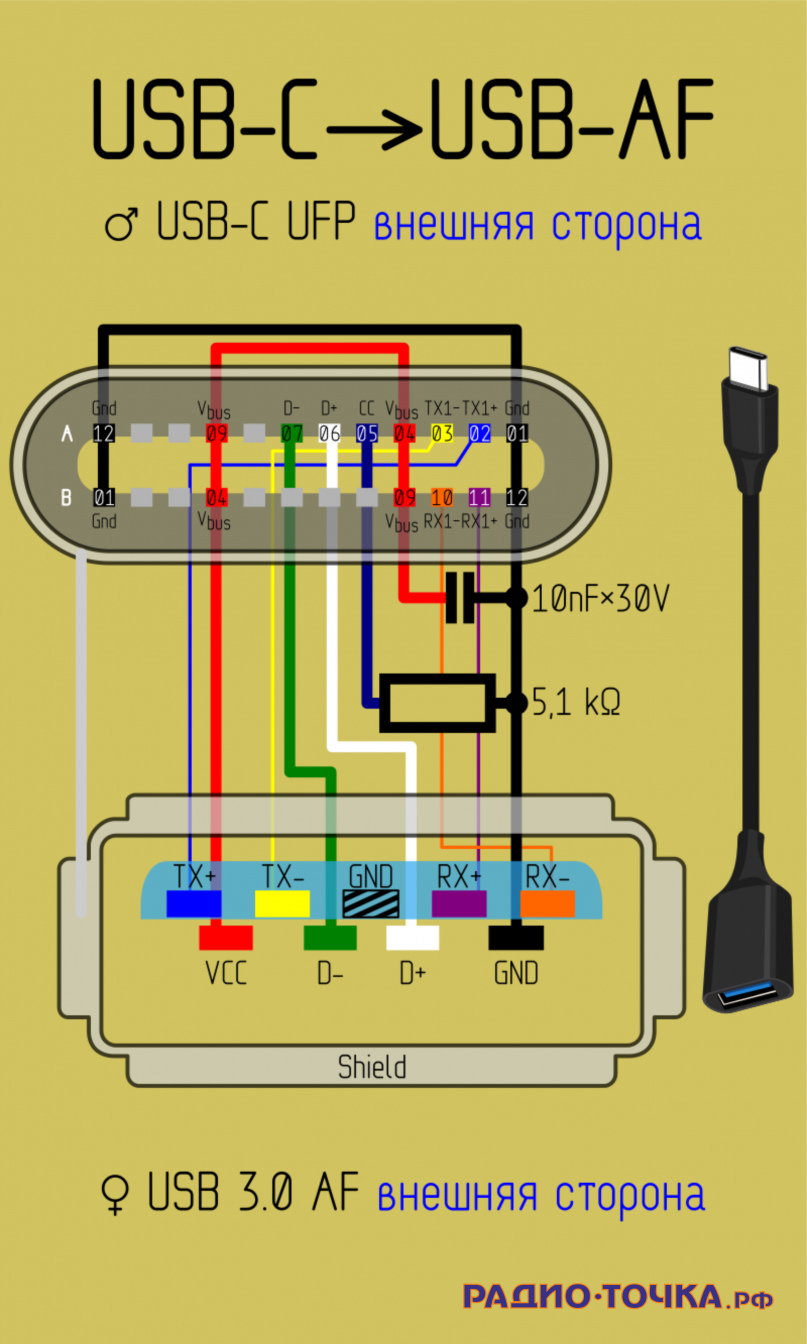 Если вам пришлось удалить весь USB-штекер, вам понадобится сменный штекер.
Если вам пришлось удалить весь USB-штекер, вам понадобится сменный штекер.